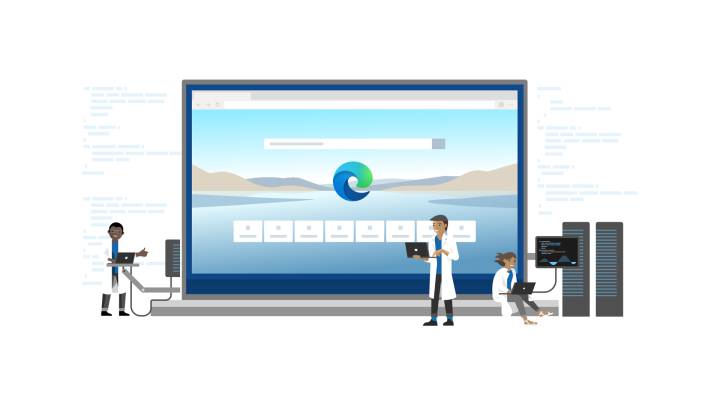如果您不知道如何在 Microsoft Edge 上启用静音通知请求,这是一项非常简单的任务,我们将在本指南中为您提供帮助。 您可以通过启用静默通知请求来摆脱 Microsoft Edge 浏览器中的网站通知。
如果您想阻止通知,还有第三种选择,即仅阻止来自某些站点的通知。 Microsoft Edge 每天都因更新和新功能而变得流行。 如今,如果您不小心,您会从许多站点收到大量不需要的通知。 但总有解决办法。
如何在 Microsoft Edge 上启用安静的通知请求?
- 启动 Microsoft Edge 浏览器,单击右上角的三个水平点,然后从下拉菜单中选择设置。
- 然后单击左侧面板中的站点权限选项,然后单击右侧的通知选项。
- 您现在有两个选择:要完全阻止通知,只需取消选中发送前询问选项即可。 要使通知静音,请激活静音通知请求选项。
- 当然,如果您改变主意,您可以随时撤消这些设置。
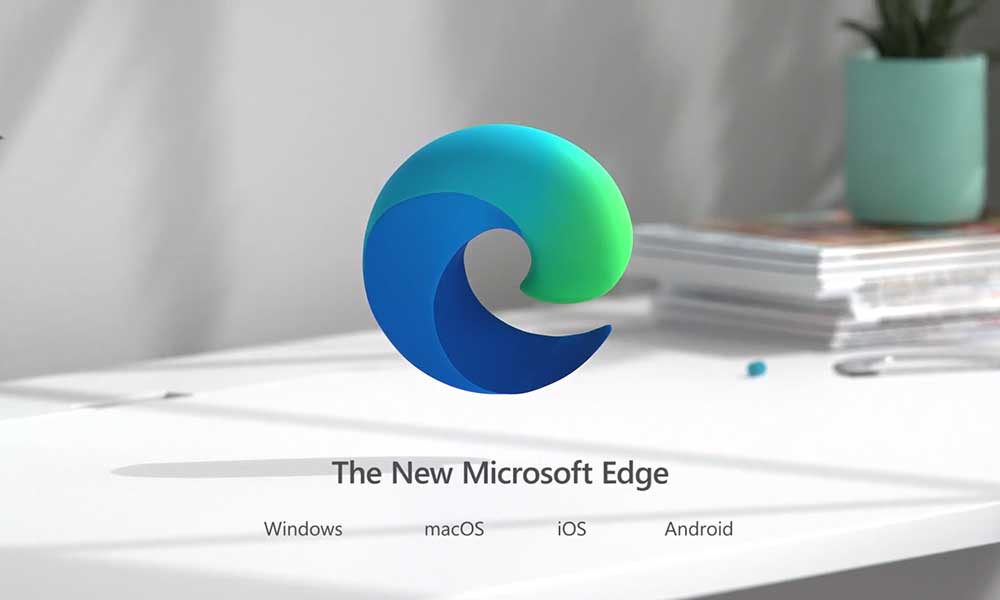
如何阻止来自特定网站的通知?
- 如果您不想将通知静音或阻止所有通知,还有第三个选项,即仅阻止来自某些站点的通知。
- 单击右上角的三个水平点,然后从下拉菜单中选择设置。
- 然后单击左侧面板中的站点权限选项,然后单击右侧的通知选项。
- 单击“阻止为”中的“添加”按钮,然后粘贴要阻止的链接。
- 这样,只会阻止来自该特定网站的通知。 如果您改变主意,只需单击您阻止的网站的三个点,然后选择允许或删除。
我们希望您觉得本指南有用。 如您所见,如果您仔细遵循这些步骤,这将是一项非常简单的任务。